Cilvēki, kuri vēlas uzzināt svešvalodu, uzlabot vārdu krājumu vai izpētīt dažas svarīgas vēsturiskas detaļas, atrod milzīgas Flash kartes. Zibatmiņas var izmantot kā mācību vingrinājumu, lai palīdzētu iegaumēt un organizētā veidā saglabāt visu savākto informāciju. Tomēr problēma rodas, ja izmantojat faktiskās papīra flashcards. Jūs piekritīsit, ir grūti saglabāt papīra zibatmiņas pareizā secībā. Turklāt viņiem ir vajadzīgs laiks, lai tos reorganizētu, un vissliktākais, tos var viegli aizmirst mājās. Kāpēc neizmantot OneNote un izbeigt visas iepriekš minētās rūpes. Iemācieties izveidot tekstu balstītu OneNote FlashCards programmā OneNote 2013.
Izmantojot pie rokas OneNote 2013, var viegli izveidot zibatmiņas kartes, izmantojot OneNote iebūvētās iezīmēšanas funkcijas. Lūk, kā mēs to darām! Es veidoju vārdu krājuma kartītes, izmantojot sarakstu ar dažiem man nezināmiem vārdiem un to nozīmi angļu valodā.
Izveidojiet teksta bāzes OneNote Flash kartes
Atveriet programmu OneNote 2013.
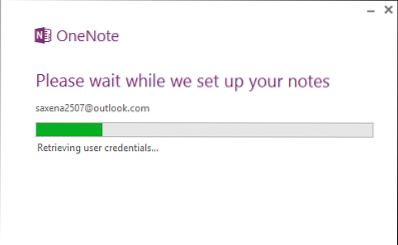
Labajā rūtī atlasiet opciju Pievienot lapu.

Ierakstiet jums nezināmu vārdu. Nospiediet taustiņu Enter, lai izveidotu jaunu rindu, kur var ierakstīt nozīmi. Varat izmantot WordWeb vārdnīcu, lai atrastu nozīmes vai kādu citu vēlamo vārdnīcu.
Pēc katra vārda nozīmes ievadīšanas divreiz nospiediet taustiņu ENTER, lai izveidotu tukšu rindu starp katru vārdu un tā nozīmi.
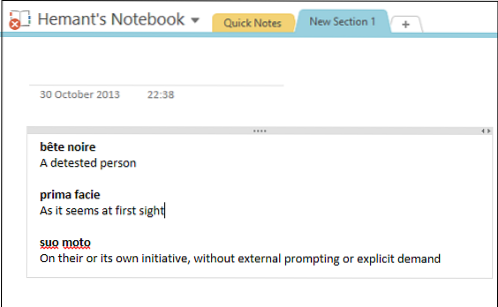
Kā jūs varat novērot, mans saraksts jau ir formatēts ar treknrakstu, lai palīdzētu vizuāli atdalīt katru nezināmo vārdu no tā nozīmes. Jūs varat izvēlēties formatēt savu sarakstu tā, kā vēlaties.- ieskaitot krāsas, izceltus simbolus un simbolus.
Tālāk man vajadzēs ievilkt katru nozīmi. Lai to izdarītu, es noklikšķināšu jebkur pirmās nozīmes teksta tekstā. Pēc tam lentes cilnē Sākums atrodiet sadaļu Pamata teksts un atlasiet atkāpes pozīciju.
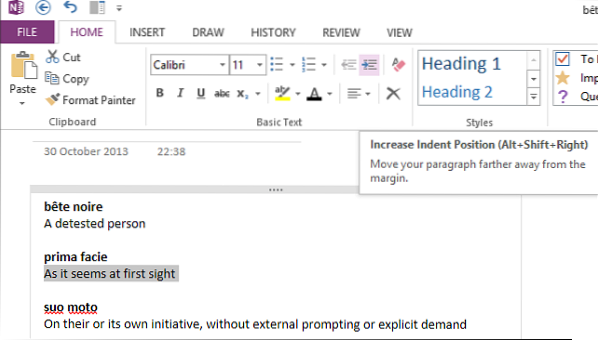
Alternatīvi, jūs varat vienkārši izcelt pilnīgu vārda nozīmi, ar peles labo pogu noklikšķiniet uz peles pogas un atlasiet atkāpes pozīciju.
Pirmā vārdu krājuma vārda nozīme tagad ir jāatceļ. Atkārtojiet šo darbību visiem citiem vārdiem.
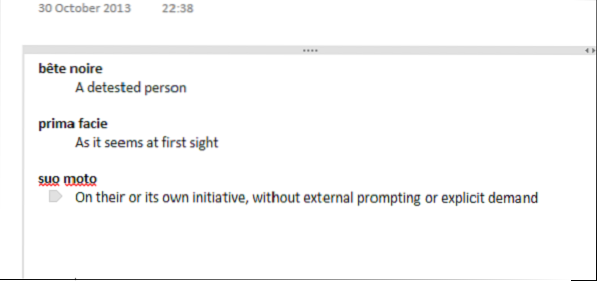
Tagad, lai jūsu saraksts būtu izcils, jūs pat varat paslēpt to nozīmi zem vārdiem. Kā? Pārvietojiet peles kursoru virs lodītes, kas vērsta uz vārdu. Tagad jums vajadzētu būt redzamai četrpusīgai bultiņas ikonai.
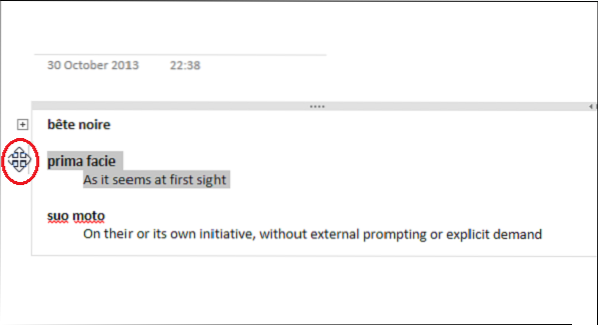
Veiciet dubultklikšķi uz peles kreisās pogas. Darbība sabruks (paslēpj) ievilkto teksta rindu zem vārdu krājuma.

Tagad programmā OneNote 2013 būsiet izveidojis teksta FlashCards. Rīt mēs redzēsim, kā izveidot uz attēlu balstītas Flash kartes. Dodieties šeit, lai skatītu vairāk Microsoft OneNote padomu un ieteikumu.
Avots.

 Phenquestions
Phenquestions


